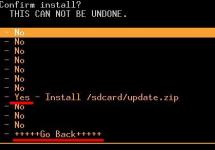Устройства Xiaomi стали достаточно популярны в наших краях в последние годы. Всё больше людей покупают Android-смартфоны этого китайского производителя и вместе с ними получают в использование фирменную графическую оболочку MIUI (). О некоторых нюансах тонкой настройки этой прошивки мы сегодня и поговорим.
Почему не приходят уведомления?
Несмотря на кажущуюся при первом знакомстве простоту, MIUI - довольно сложная и функциональная надстройка над OS, со своими особенностями и алгоритмами работы, которые несколько отличаются от привычных всем пользователям Android. Дело в том, что в MIUI разработчики попытались найти баланс между автономностью и функциональностью приложений. Вернее, на самом деле, китайцы просто ограничили им вседозволенность по умолчанию. Выражаются эти ограничения в запрете работы в фоновом режиме, то есть, фактически система активно "убивает" фоновые процессы и/или запрещает им сетевое соединение и доступ к службе местоположения. В результате пользователь получает существенное увеличение автономности устройства. Но, как всегда присутствует и обратная сторона медали. Многие пользователи жалуются, что устройство не показывает им уведомления от любимых приложений и сервисов, пока их не запустишь вручную с рабочего стола. После этого уведомления приходят какое-то время, но если надолго выключить экран устройства, ситуация повторяется снова и снова. Так что же происходит на самом деле? Как использовать все возможности устройства Xiaomi по увеличению автономности, но при этом не потерять действительно нужные оповещения? Попробуем разобраться в этом вопросе.
Настройка фонового режима в MIUI
Этот пункт меню спрятан очень глубоко в недрах системы, именно поэтому многие даже достаточно опытные пользователи Android находят его не сразу, а некоторые, не самые любопытные, и вовсе не находят никогда. Итак, заходим в меню настроек, "Дополнительно" / "Батарея и производительность" / "Расход заряда батареи приложениями". И здесь мы видим раздел "Режимы экономии энергии". По умолчанию тут активирован режим "Стандартный", который как раз и ограничивает приложениям доступ к сети и местоположению в фоне. Конечно, без интернет-соединения ваше приложение не сможет получить доступ к серверу и пуш-уведомление не будет доставлено на смартфон. Причем, понять, какие приложения система ограничивает, в режиме "Стандартный", а какие - нет, совершенно невозможно. MIUI делает все по своему усмотрению и логику этого процесса никак не понять без скурпулёзного исследования.
Конечно, если вас всё устраивает, можете ничего тут не трогать. Но если проблемы присутствуют, есть два пути. Вы можете просто деактивировать данную функцию, выбрав опцию "Отключено". В таком варианте MIUI-гаджет начнёт работать в режиме "обычного" Android-устройства, где фоновые процессы регулируются ядром системы, а также правами и приоритетами, прописанными разработчиком конкретного приложения. То есть, все программы фактически получат полную свободу в фоновом режиме и доступ к необходимым им сетевым соединениям и местоположению. Это позволит обеспечить нормальную функциональность абсолютно всех программ, но при этом и автономность вашего MIUI-смартфона серьезно уменьшится.
Лично я выбираю второй путь - запретить по умолчанию всё, а потом избирательно разрешить только то, что мне необходимо. Конечно, такой подход требует некоторых затрат времени для кастомизации параметров, зато никакие "лишние" сервисы не будут жрать батарейку смартфона и расходовать сетевой трафик. А необходимые мне функции гарантированно получат доступ к интернету для своевременного обновления данных и немедленной доставки оповещений.
Итак, выбираем третий режим "Повышенный" в котором MIUI ограничит любую фоновую активность, когда это возможно. После этого переходим к тонкой настройке разрешений для приложений через пункт "Выбрать приложения" вверху. Не думаю, что данный процесс вызовет у вас серьёзные вопросы. Тут всё предельно просто. Мы видим список всех программ, которые разделены вкладками "Установленные" и "Системные". Находим нужное нам проблемное приложение и при необходимости снимаем все ограничения для него, или полностью ограничиваем его фоновую активность, или делаем выборочную настройку. Вуаля! При этом, рекомендую обратить внимание и на системные приложения от Xiaomi. Многие из них совершенно не востребованы в наших реалиях и поэтому логично полностью ограничить им фоновую активность (по умолчанию этот параметр не используется).
Настройка уведомлений в MIUI
Мы разобрались, как настроить фоновую активность, необходимую для нормальной работы приложений в системе MIUI. Однако, это еще не всё. У нас есть возможность настроить типы уведомлений для каждого отдельного приложения.
Почему я затронул эту тему? Дело в том, что я сам лично столкнулся с проблемами в работе Facebook Messenger на смартфоне после очередного обновления. Заключались они в том, что при поступлении нового сообщения система показывала мне значок в шторке уведомлений и индикатор с количеством непрочитанных на ярлыке программы на рабочем столе, но куда-то пропало плавающее круглое окошко с рабочего стола, да и из шторки невозможно было перейти кликом по уведомлению в соответствующий чат. Оказывается, проблема была именно в ограничении типов уведомлений для Messenger. Решение подобных проблем следующее:
Заходим в меню настроек. Пункт "Уведомления и вызовы" / "Уведомления приложений". Тут мы видим список всех приложений, которым разрешено показывать уведомления пользователю. Некоторые явно лишние уведомления вы можете отключить совсем. А для нужных настроить типы уведомлений и их приоритет. Как раз в случае Facebook Messenger необходима была активация пункта "Всплывающие уведомления" для нормальной работы плавающего окна. Да и переход из шторки уведомлений в приложения стал возможен после этого. Итак, если вы столкнетесь с подобными проблемами, то уже будете знать, что делать.
Автозапуск приложений в MIUI
Еще один важный момент, который может повлиять на корректную работу необходимых вам приложений, это автозапуск. Автоматическим запуском приложений после загрузки системы в MIUI можно управлять через приложение "Безопасность". Заходим в пункт "Разрешения" / "Автозапуск" и настраиваем необходимые параметры. Лично я, например, установил автоматический старт для всех критически важных мессенджеров:
Закрепление приложений в оперативной памяти
Еще один вроде бы широко известный лайфхак оболочки MIUI, однако, оказывается, многие начинающие пользователи о нём просто не знают. Суть его в том, что вы можете определить некоторые критически важные вам приложения и они не будут выгружаться из оперативной памяти, даже если вы нажмёте на крестик "закрыть все приложения" в меню многозадачности. Лично я использую эту возможность для звонилки, приложения СМС, мессенджеров и клиентов соцсетей. Данная функция позволит гарантированно обеспечить работоспособность критически важных приложений и запретит системе закрывать их в любых ситуациях. Закрепление приложений в памяти остается активным даже после перезагрузки смартфона.
Итак, в меню многозадачности просто делаем свайп, как будто смахиваем значок нужного нам приложения вниз. У ярлыка появится маленький замок, который сигнализирует о закреплении приложения в памяти. Убрать приложение из памяти можно обратным действием - смахнув его вверх.
Принудительное завершение работы приложения
Еще одна полезная функция, которая поможет вам при работе с приложениями в системе MIUI. Напрямую она не связана с темой нашей статьи, но косвенно все же важна. Ведь иногда бывает, что программа "заглючила" или зависла, или работает некорректно. Для быстрого завершения работы такого приложения используем долгое удержание кнопки "Назад". Необходимо предварительно назначить данное действие в меню настроек "Дополнительно" / "Клавиши". Также тут можно отрегулировать время долгого нажатия для выполнения действий.
Каждый год можно найти информацию о том, как Xiaomi шпионит за пользователями. В начале декабре 2017 года пользователь «Robert Baptiste» обнаружил ещё одно подозрительное приложение MIUI.
Роберт Батист является экспертом по безопасности из Франции, который специализируется на шпионском ПО. Его цель показать пользователям мобильных телефонов, как производители могут легко собирать их данные, без ведома самих владельцев устройств.
Как это не печально, но Роберт уличил и нашу любимую компанию в подобных действиях. Оказывается, что в графическом интерфейсе MIUI есть подозрительное приложение, которое отправляет большой пакет данных на серверы, расположенные в Китае.
Если вы читаете новости из области информационной безопасности, то наверняка слышали о найденных проблемах в программном обеспечении OnePlus, которое допускало доступ к привилегиям root пользователя.
Наш французский эксперт по безопасности сообщает о возможности аналогичной уязвимости в MIUI.
Приложение для мониторинга телефонов Xiaomi
Проверяя MIUI Global на Xiaomi Mi 6, эксперт обнаружил в программном обеспечении приложение для мониторинга MiuiDeamon.
После тестирования выяснилось, что оно собирает данные, такие как время включения экрана, объем свободной памяти и внутренней памяти, статистику батареи и GPU, статус Bluetooth и сотовой сеть, а также номер IMEI.

Подозрительное приложение MiuiDeamon не только собирает всю эту информацию, но и отправляет её на серверы в Китае.
Как проверить свой смартфон?
Чтобы проверить, загружено ли на вашем смартфоне шпионское приложение Xiaomi, перейдите к настройкам телефона.

Затем откройте вкладку с установленными приложениями и проверьте, содержит ли список com.miui.daemon.
Если это так, вы можете остановить эту программу, но по умолчанию Xiaomi не предоставила пользователям возможность полностью отключить её.
Чтобы избавиться от этой потенциальной проблемы, достаточно установить любую кастомную прошивку. После этого можно удалить нежелательное шпионское ПО со своего телефона Сяоми.
Чего стоит бояться обычным пользователям?
Стоит ли бояться? Вопрос неоднозначный. Так как ещё несколько лет назад, после подобной ситуации, компания Xiaomi перестала скрывать, что оболочка MIUI имеет множество различных инструментов мониторинга.
Возможно таким образом, Сяоми анализируют поведение пользователей, чтобы адаптировать MIUI к их потребностям. Прежде чем начать паниковать, стоит дождаться официального объяснения со стороны Xiaomi.
Warning
on line 212
Warning
: A non-numeric value encountered in /home/xiaomi7/сайт/www/wp-content/themes/publisher/includes/func-review-rating.php
on line 213
Электронная почта, несмотря на широкое распространение различных мессенджеров и активное общение пользователей с помощью социальных сетей, остается востребованной функцией. Для обеспечения постоянной доступности к своему e-mail, с мобильного устройства требуется выполнить ряд несложных действий.
Настройка встроенного почтового клиента
В смартфонах Ксиаоми уже имеется встроенный почтовый клиент. Для получения доступа к нему следует войти в приложение и выбрать раздел «Инструменты». Далее последовательно выполняются следующие операции:
- Вводится свой адрес в открывшуюся форму.
- Пишется пароль. По умолчанию система настроена для автоматической авторизации на Yandex и Mail. При использовании Google-аккаунта произойдет переадресация на страничку, где необходимо будет повторно вводить всю информацию.
Виды протоколов почтовых серверов
- POP3 – устаревший тип. При его помощи осуществляется пересылка отправлений с сервиса на приложение смартфона. Недостаток заключается в том, что созданный черновик письма не отображается ни на сайте сервиса, ни в другой программе;
- IMAP – актуальный вариант. Позволяет полностью контролировать функции сервиса.
Настройка служб Яндекс, Mail и Google
Некоторые версии программного обеспечения требуют ручного ввода номеров портов и адреса сервера. Затруднений в этом случае обычно не возникает, так как цифры вводятся одинаковые для всех ресурсов, только изменяется название самого портала.
Для правильного подключения указывается:
- Входящий сервер. Для этого к адресу вашего почтовика впереди добавляется название используемой протокольной службы, например: imap.mail.ru или pop.gmail.com;
- Номера входящего и исходящего серверов. Для входящих сообщений применяется номер 993, а для исходящих – 465;
- Исходящий сервер. Надо аналогично добавить к названию сайта-почтовика – smtp. (к примеру: smtp.yandex.ru)

Думаем никому не нужно объяснять почему так важно следить за безопасностью вашего и за чистотой его операционной системы. Если этого не делать, то через время смартфон станет тормозить или вовсе выйти из строя из-за вредоносных программ. Пользователи других ОС зачастую устанавливают много “чистящих” программ и антивирусов, но в MIUI это не нужно. MIUI имеет свое собственное многофункциональное приложение, помогающее следить за чистотой и безопасностью вашей ОС.
Для настройки и профилактики угроз зайдите в приложение “Безопасность” и изучите его.
Разрешения
Нажмите на главном экране приложения на кнопку “Разрешения” и откроется меню. В нем выберите пункт “Автозапуск”.
В меню “Автозапуск” отметьте галочкой приложения с приоритетным запуском. Некоторые приложения могут работать в фоне некорректно без автозапуска. Вы можете добавить необходимые приложения вручную в список автозапуска. Достаточно проставить галочки напротив нужных приложений. Это помогает, например, когда не приходят оповещения из Вконтакте.
Все приложения запрашивают разрешения на доступ к вашим данным и функциям. Вы можете вручную выбрать к какому типу данных приложение имеет доступ. Пролистайте до нужного приложения и выберите тип данных, доступ к которым нужно изменить.
Чтобы не настраивать доступ, например, к местоположению у каждого приложения вручную, вы можете пролистнуть направо и увидите список типов данных. В нашем случае доступ к местоположению запрашивают всего четыре приложения. Далее как и в первом случае нажимаете на каждое приложение и выбираете разрешить ему доступ к данным, запретить или заставить спрашивать.
Электронная почта на сегодняшний день все еще остается одним из основных способов общения в интернете, хотя в основном речь идет скорее про деловую переписку, поскольку повседневные диалоги чаще ведутся в социальных сетях. В статье речь пойдет о том, как настроить почту на Xiaomi, чтобы всегда можно было проверить свой электронный ящик и ответить на письма, не подходя к компьютеру или ноутбуку.
Технические особенности
Далеко не все устройства имеют доступ к полноценному функционалу электронной почты. Потому, к примеру, настройка почты Яндекс на смартфоне Xiaomi должна начинаться с определения протокола почтового приложения, который лучше всего подойдет для нужд владельца телефона. Не все сервисы электронной почты поддерживают работу с обоими протоколами.
Существует два вида протоколов:
- POP3 – на нем почта работает не в полном объеме, а на ящик приходят копии писем, которые лишь дублируют сообщения, отправленные на конкретный адрес электронной почты. Если владелец телефона попробует отправить письмо либо создать черновик для отправки в будущем, то данное письмо будет доступно исключительно через приложение на телефоне, а для других устройств его существовать не будет;
- IMAP – это полнофункциональный почтовый протокол, который позволяет работать со всем функционалом электронной почты.
Настройка почтового клиента
В оболочке MIUI установлен стандартный почтовый клиент под названием «Mail». Его можно настраивать под работу с обоими почтовыми протоколами. Естественно, предпочтение необходимо отдавать IMAP, если сервис электронной почты предоставляет такую возможность своим пользователям. Самыми популярными сервисами на просторах российского сегмента сети Интернет являются: Mail, Yandex, Rambler, Google.
Изначально при его запуске необходимо ввести логин (адрес электронной почты) и пароль, а затем выбрать в выдвигающемся контекстном списке один из протоколов: POP3 или IMAP. Иногда адрес полностью вводить не нужно, а достаточно ввести лишь имя до знака «@», после чего система предложит свои варианты окончаний со всех известных вариантов систем электронной почты.
В актуальной версии приложения настройка производится следующим образом:

- Для Mail достаточно ввести логин и пароль, а также выбрать вариант протокола.
- Для Yandex система работает точно так же.
- В случае с Google достаточно будет ввести адрес, а дальше устройство перенаправит пользователя в браузер, где достаточно будет дополнительно ввести пароль.

- Для Rambler все действует по аналогии: вводятся данные и выбирается протокол.
Однако так работает лишь актуальная версия приложения, потому стоит указать более подробную информацию, чтобы можно было работать с любым почтовым клиентом. Данные специально сведены в таблицу, по которой можно производить настройку.
| Сервис электронной почты | Адрес почтового сервера | Защита соединения | Номер порта | |||
| входящие | исходящие | входящие | исходящие | |||
| POP3 | pop.mail.ru | smtp.mail.ru | SSL/TLS | 995 | 465 | |
| IMAP | imap.mail.ru | smtp.mail.ru | SSL/TLS | 993 | 465 | |
| YANDEX | POP3 | pop.yandex.ru | smtp.yandex.ru | SSL/TLS | 995 | 465 |
| IMAP | imap.yandex.ru | smtp.yandex.ru | SSL/TLS | 993 | 465 | |
| RAMBLER | POP3 | pop.rambler.ru | smtp.rambler.ru | SSL/TLS | 995 | 465 |
| IMAP | imap.rambler.ru | smtp.rambler.ru | SSL/TLS | 993 | 465 | |
| GMAIL | POP3 | pop.gmail.com | smtp.gmail.com | SSL/TLS | 995 | 465 |
| IMAP | imap.gmail.com | smtp.gmail.com | SSL/TLS | 993 | 465 | |
Альтернативные почтовые клиенты
Существует множество почтовых клиентов, среди которых стоит выделить наиболее популярные:
- Cloud Magic – приложение, мало чем отличающееся от стандартного. Полностью синхронизируется с Gmail, Google Apps, Office 365, Yahoo, Hotmail и iCloud. Единственная проблема заключается в том, что не все почтовые сервисы, популярные среди наших соотечественников, будут работать корректно;

- – более универсальный клиент. Единственным его недостатком является более сложный для понимания интерфейс;

- – еще один универсальный клиент, который будет работать с любым ящиком. На практике глобальных недостатков выявлено не было.

Настройка для каждого из указанных клиентов производится простейшим образом. В большинстве случаев достаточно просто ввести логин и пароль, а если приложение затребует введение определенных параметров, то все они прописаны в таблице. Не стоит забывать, что почтовые компании создают свои приложения, например "Яндекс почта", "Почта Mail.Ru" и прочие.
Возможные неполадки
Нередко у пользователей возникает та или иная проблема в работе почтового клиента.
Решить большинство из них можно следующим образом (для любых почтовых клиентов):
- очистить данные приложения и кэш, если есть какие-либо проблемы с отправкой и получением писем или другие проблемы;
- обязательно проверять вводимые авторизационные данные, поскольку ошибаются на этом этапе многие пользователи;
- если не загружаются вложения, прикрепленные к письмам, то нужно зайти в настройки приложения и убрать функцию загрузки исключительно по Wi-Fi, что позволит работать и с мобильным интернет-соединением.
Итог
Из всего вышесказанного можно сделать вывод, что настройка почтовых клиентов производится достаточно просто. Необходимо лишь воспользоваться приведенной таблицей данных, чтобы подключиться к собственному электронному ящику. Для менее популярных сервисов электронной почты нужно найти аналогичные параметры на официальном сайте или посредством поиска.